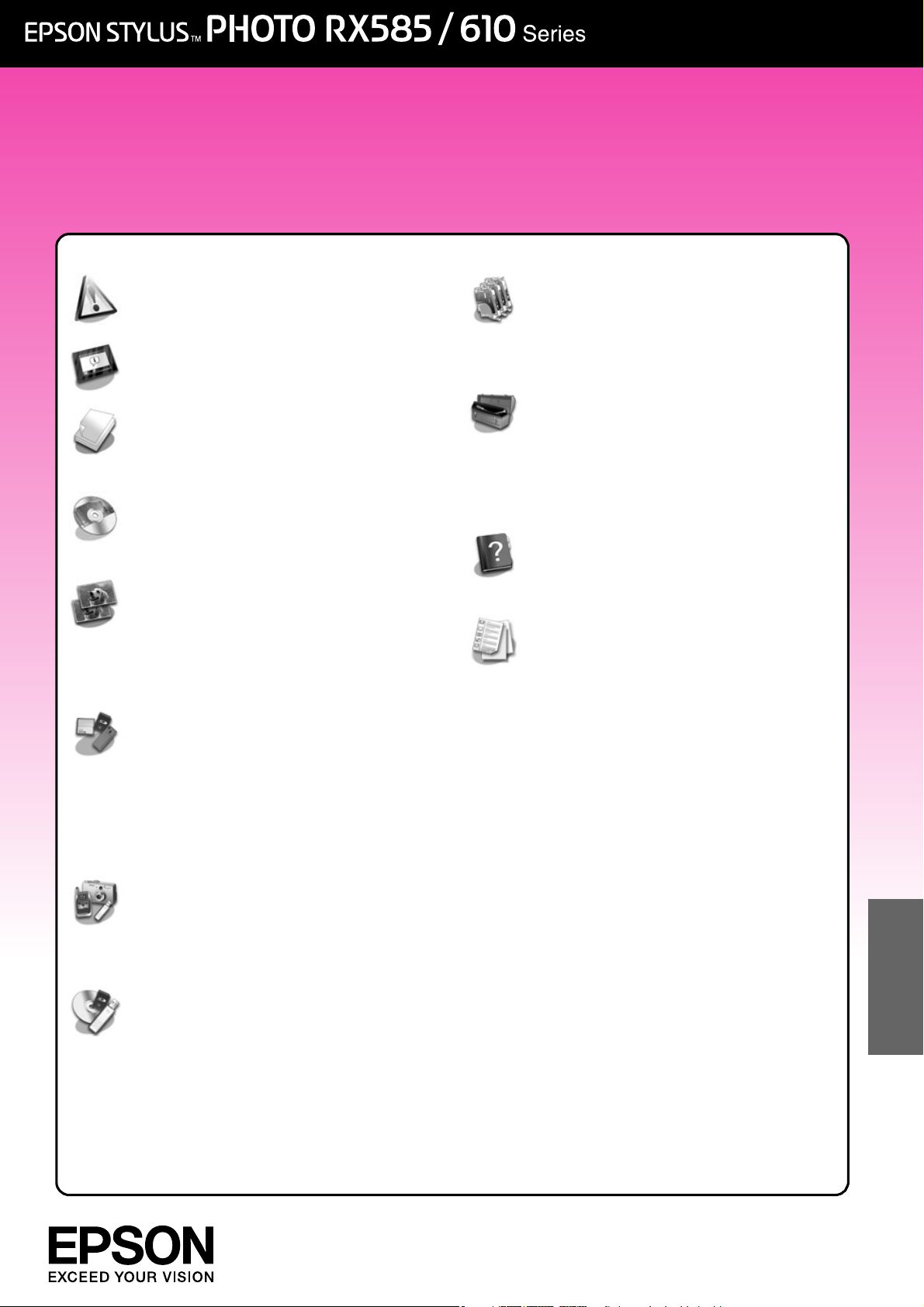
Temel Kullanım Kılavuzu
bilgisayarsız kullanım için
Güvenlik Talimatları
Önemli Güvenlik Talimatları............ 3
Kontrol Paneli İs¸levleri
Kontrol Paneli.................................. 4
Kağıt Kullanma
Kağıt Seçme .................................... 6
Kağıt Yükleme.................................. 7
Bir CD/DVD kullanma
Bir CD/DVD yükleme....................... 9
Bir CD/DVD çıkartma .................... 10
Kopyalama
Orijinalleri Belge Tablasına
Yerles¸tirme ................................11
Fotoğraf Kopyalama...................... 11
Belgeleri Kopyalama.....................13
Bellek Kartından Yazdırma
Bellek Kartını Kullanma ................ 14
Fotoğrafları Yazdırma.................... 16
Dizin Sayfasını Kullanarak
Fotoğrafları Seçme ve
Yazdırma.................................... 18
Bir CD/DVD’ye Yazdırma...............19
Bir CD/DVD kitapçığı yazdırma..... 21
Mürekkep Kartus¸larını
Değis¸tirme
Önlemler ........................................ 25
Mürekkep Kartus¸larının
Çıkartılması ve Takılması.......... 25
Bakım
Mürekkep Kartus¸u Durumunu
Kontrol Etme ............................. 28
Yazdırma Kafasını Kontrol Etme
ve Temizleme ............................ 28
Yazdırma Kafasını Hizalama......... 29
Sorunları Çözme
Hata Mesajları...............................30
Sorunlar ve Çözümler....................31
Panel Ayarları Özeti
Copy Mode..................................... 35
Bellek Kartı Modu.......................... 37
Özel Baskı Modu............................ 40
Ayar Modu...................................... 43
Bir Harici Aygıttan Yazdırma
Bir Depolama Aygıtından .............. 22
PictBridge ya da USB
DIRECTPRINT Kullanma ..........22
Verilerinizi Kaydetme
Bir Fotoğraf/Belge Tarama........... 23
Harici bir Depolama Aygıtı
Kullanma...................................23
Türkçe
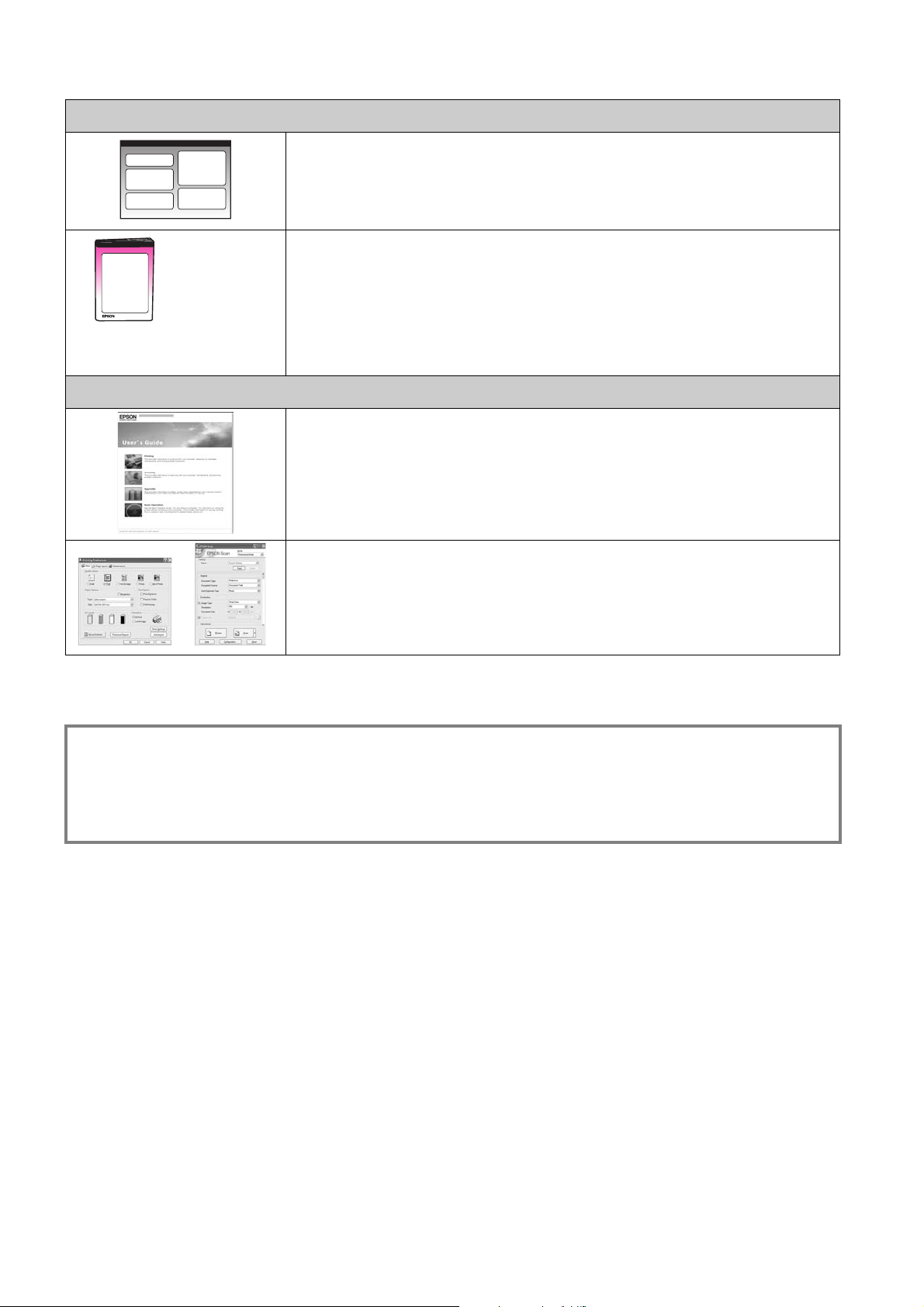
Bilgi Kaynakları
Basılı kılavuzlar
Buradan Bas¸layın
İlk olarak bu sayfayı okuyun.
Bu sayfada yazıcıyı nasıl kuracağınız ve yazılımı nasıl yükleyeceğiniz
açıklanmaktadır.
(bu kitap)
Temel Kullanım Kılavuzu bilgisayarsız kullanım için
Bu kitapta yazıcıyı bilgisayara bağlamadan nasıl kullanacağınız, bir
bellek kartından kopyalama ve yazdırma ile bir CD/DVD üzerine
yazdırma is¸lemini nasıl yapacağınız gibi konularla ilgili talimatlar yer
almaktadır.
Bu yazıcıyı kullanırken bir sorunla kars¸ılas¸ırsanız, bu kitaptaki
Sorunları Çözme bölümüne bakın.
Çevrimiçi kılavuzlar
Kullanım Kılavuzu
Bu kılavuzda bilgisayarınızdan yazdırma ve tarama is¸lemi yapma ile
ilgili talimatlar ve yazılıma ilis¸kin bilgiler sunulmaktadır.
Bu kılavuz yazılım CDROM’unda bulunur ve yazılımı yüklediğinizde
otomatik olarak yüklenir. Bu kılavuzu okumak için masaüstünüzdeki
simgeye çift tıklatın.
Çevrimiçi yardım
Çevrimiçi yardım yazılım CDROM’unda bulunan her uygulamanın
içinde bulunur. Çevrimiçi yardım, uygulamayla ilgili ayrıntılı bilgi
verir.
Uyarılar, Dikkat Notları ve Notlar
Talimatlarını okurken bu yönergeleri izleyin:
w Uyarı: Bedensel yaralanmalardan kaçınmak için uyarılara dikkatle uyulması gereklidir.
c Dikkat: Aygıtınıza bir zarar gelmemesi için dikkat notlarının gözetilmesi gereklidir.
Not: Notlar yazıcı ile ilgili önemli bilgiler içerir.
Öneri: Öneriler yazıcının kullanımı ile ilgili ipuçları içerir.
Telif Hakkı Uyarısı
Bu belge, Seiko Epson Corporation’ın yazılı izni olmadan kısmen veya tamamen çoğaltılamaz, bilgi eris¸im sistemlerinde saklanamaz
veya elektronik, mekanik yöntemlerle, fotokopi, kayıt yöntemleriyle veya diğer yöntemlerle bas¸ka ortamlara aktarılamaz. İs¸bu belgede
bulunan bilgiler yalnızca bu ürün ile kullanılmak üzere tasarlanmıs¸tır. Bu bilgilerin bas¸ka yazıcılar için kullanılmasından Epson
sorumlu değildir.
Seiko Epson Corporation ve bağlı kurulus¸ları ürünü satın alanın veya üçüncü kis¸ilerin kaza, ürünün yanlıs¸ veya kötü amaçlı olarak
kullanılması, ürün üzerinde yetkisiz kis¸ilerce yapılan değis¸iklikler, onarım veya tadilat veya (ABD hariç olmak üzere) Seiko Epson
Corporation’ın çalıs¸tırma ve bakım talimatlarına aykırı hareketler nedeniyle uğradıkları zarar, kayıp, maliyet veya gider konusunda
ürünü satın alana ve üçüncü kis¸ilere kars¸ı kesinlikle yükümlü olmayacaktır.
Seiko Epson Corporation, kendisi tarafından Orijinal Epson Ürünleri veya Epson Onaylı Ürünler olarak belirlenmemis¸ isteğe bağlı
parçaların veya sarf malzemelerinin kullanılmasından doğan zarar veya sorunlardan hiçbir s¸ekilde sorumlu olmayacaktır.
Seiko Epson Corporation, kendisi tarafından Epson Onaylı Ürünler olarak belirlenmemis¸ arabirim kablolarının kullanılmasından
kaynaklanan elektromanyetik parazitin yol açtığı zararlardan sorumlu olmayacaktır.
EPSON
markalarıdır.
PRINT Image Matching™ and the PRINT Image Matching logosu, Seiko Epson Corporation s¸irketinin ticari markalarıdır. Copyright
© 2001 Seiko Epson Corporation. Tüm hakları saklıdır.
USB DIRECTPRINT™ ve USB DIRECT PRINT logosu, Seiko Epson Corporation s¸irketinin ticari markalarıdır. Copyright © 2002
Seiko Epson Corporation. Tüm hakları saklıdır.
DPOF™, CANON Inc., Eastman Kodak Company, Fuji Photo Film Co., Ltd. ve Matsushita Electric Industrial Co., Ltd.’nin ticari
markasıdır.
SDHC™ bir ticari markadır.
Memory Stick, Memory Stick Duo, Memory Stick PRO, Memory Stick PRO Duo, Memory Stick Micro, MagicGate Memory Stick ve
MagicGate Memory Stick Duo Sony Corporation’ın ticari markalarıdır.
xDPicture Card™, Fuji Photo Film Co.,Ltd.’nin ticari markasıdır.
Zip
BLUETOOTH
Genel Bildirim: İs¸bu belgede yer alan diğer ürün adları yalnızca ürünü belirtmek amacıyla kullanılmıs¸tır ve ilgili sahiplerinin ticari
markaları olabilir. Epson bu markalarla ilgili olarak hiçbir hak talep etmemektedir.
®
, Seiko Epson Corporation s¸irketinin tescilli ticari markası, EPSON STYLUS™ ve Exceed Your Vision ise ticari
®
, Iomega Corporation’ın tescilli ticari markasıdır.
®
sözcüğü Bluetooth SIG, Inc.’in malıdır ve Seiko Epson Corporation’a lisanslanmıs¸tır.
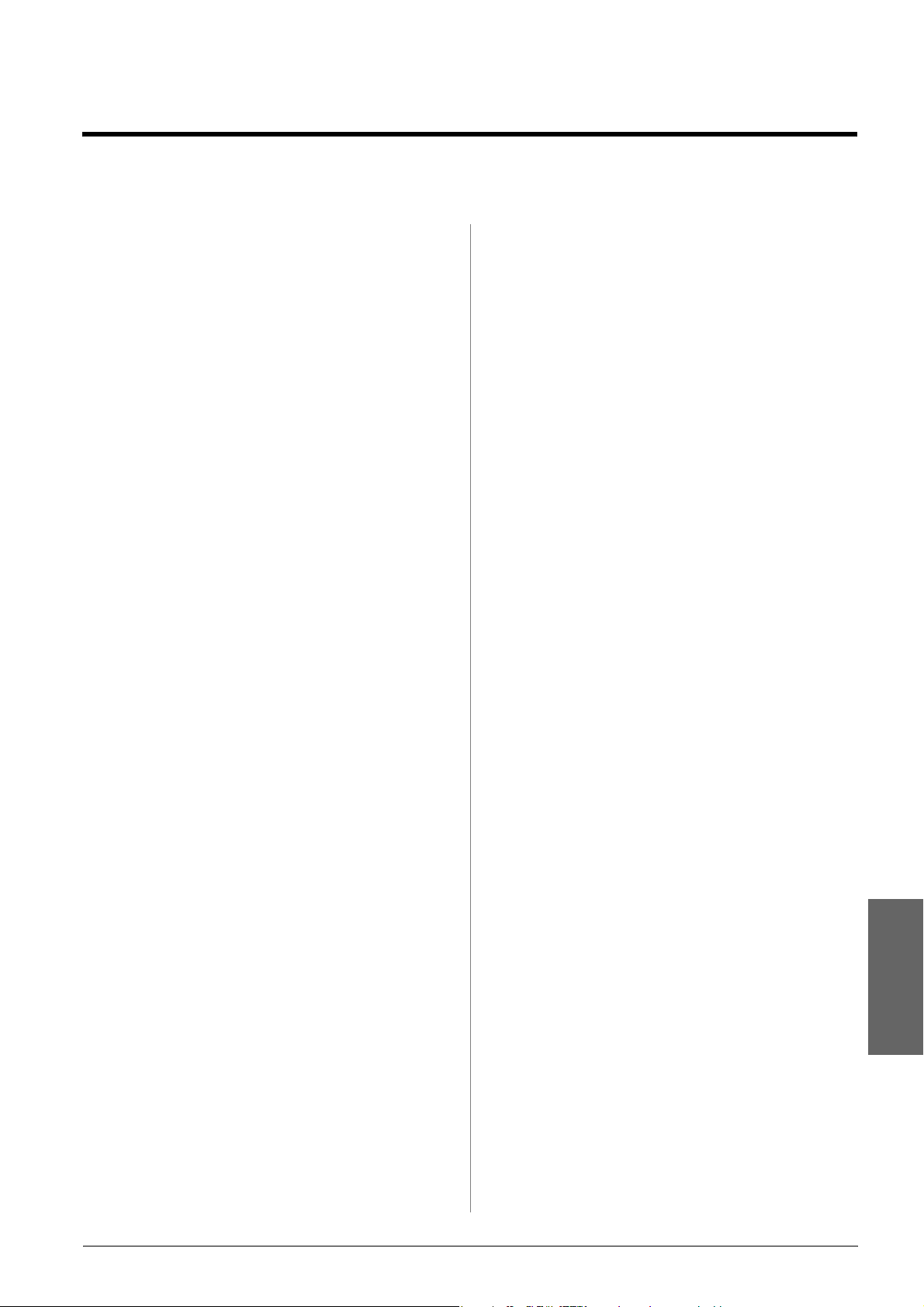
Güvenlik Talimatları
Önemli Güvenlik Talimatları
Bu yazıcıyı kullanmadan önce bu güvenlik
talimatlarını okuyun ve uygulayın:
■ Yazıcıyla birlikte verilen elektrik kablosunu
kullanın. Bas¸ka kabloların kullanılması
yangın veya elektrik çarpmasına neden
olabilir. Kabloyu ba
birlikte kullanmayın.
■ Elektrik kablosunun bütün ilgili yerel
güvenlik standartlarına uygun olduğundan
emin olun.
■ Sadece etikette belirtilen türde bir güç
kaynağı kullanın.
■ Yazıcıyı, güç kablosu fis¸inin kolayca
çıkarılabileceği bir prize yakın bir yere
koyun.
■ Elektrik kablosunun hasar görmesine veya
yıpranmasına neden olacak durumlardan
kaçının.
■ Bir uzatma kablosu ya da duvar prizine
takılı aygıtların toplam amper oranının
amper limitini a
■ Ürünü, hızlı ısı veya nem değis¸ikliklerine,
darbe ve titre
ı
s¸ığına maruz kalan yerlere kurmaktan
kaçının.
■ Kasadaki açıklıkları hiçbir biçimde
kapamayın ya da örtmeyin veya yuvaların
içine herhangi bir nesne sokmayın.
■ Yazıcıyı düz, sağlam ve ürünün taban
alanından daha geni
yerle
s¸tirin. Bu ürün, eğimli bir zeminde
düzgün çalıs¸maz. Yeterli havalandırma için
yazıcının arkasının, duvardan en az 10 cm
uzakta olmasına dikkat edin.
■ Kopyalama, tarama ya da yazdırma is¸lemi
sırasında tarayıcı birimini açmayın.
■ Yazıcının içindeki beyaz düz kabloya
dokunmayın.
■ Yazıcının üzerine herhangi bir sıvı
dökmeyin.
■ Yazıcının içinde veya etrafında yanıcı gazlar
içerebilecek sprey ürünler kullanmayın.
Aksi taktirde yangın çıkabilir.
■ Belgelerinizde özel olarak açıklanmadıkça
yazıcıya kendiniz bakım yapmayı
denemeyin.
s¸ime, toza veya direkt günes¸
s¸ka bir donanımla
s¸madığından emin olun.
s¸ boyutlarda bir zemine
■ As¸ağıdaki kos¸ullar altında yazıcıyı fis¸ten
çekin ve yetkili servis personelinin
yardımına ba
hasar gördüyse, yazıcıya sıvı döküldüyse,
yazıcı dü
gördüyse, yazıcı normal
çalı
s¸mıyorsa veya parformansında fark
edilir bir deği
■ Yazıcıyı bir yere kaldırırken veya tas¸ırken
sarsmayın, yan tarafı üzerine veya ters
çevirerek koymayın; aksi takdirde
kartu
s¸taki mürekkep dıs¸arı sızabilir.
■ Tarayıcı birimini kapatırken parmağınızı
sıkı
s¸tırmamaya dikkat edin.
■ Orijinal belgeleri yerles¸tirirken belge
tablasına çok bastırmayın.
s¸vurun: güç kablosu veya fis¸
s¸ürüldüyse veya kasası hasar
s¸ekilde
s¸iklik varsa.
Mürekkep kartus¸u güvenlik
talimatları
■ Mürekkep kartus¸larını küçük çocukların
ula
s¸amayacağı yerlerde muhafaza edin ve
mürekkebi içmeyin.
■ Cildinize mürekkep bulas¸ırsa söz konusu
yeri su ve sabunla iyice yıkayın. Mürekkep
gözünüze kaçarsa gözünüzü hemen bol
suyla yıkayın. Hala rahatsızlık duyarsanız
veya görü
doktora ba
■ Paketlerini açtıktan sonra mürekkep
kartu
olabilir.
■ Mürekkep kartus¸unu daha sonra tekrar
kullanmak üzere çıkarırsanız, mürekkep
besleme noktasının kirlenmemesine dikkat
edin ve yazıcı ile aynı ortamda saklayın.
Tahliye noktasına veya bu noktanın
çevresindeki alana dokunmayın.
s¸ sorunları olursa hemen bir
s¸vurun.
s¸larını sallamayın; bu sızıntıya sebep
Türkçe
Güvenlik Talimatları 3
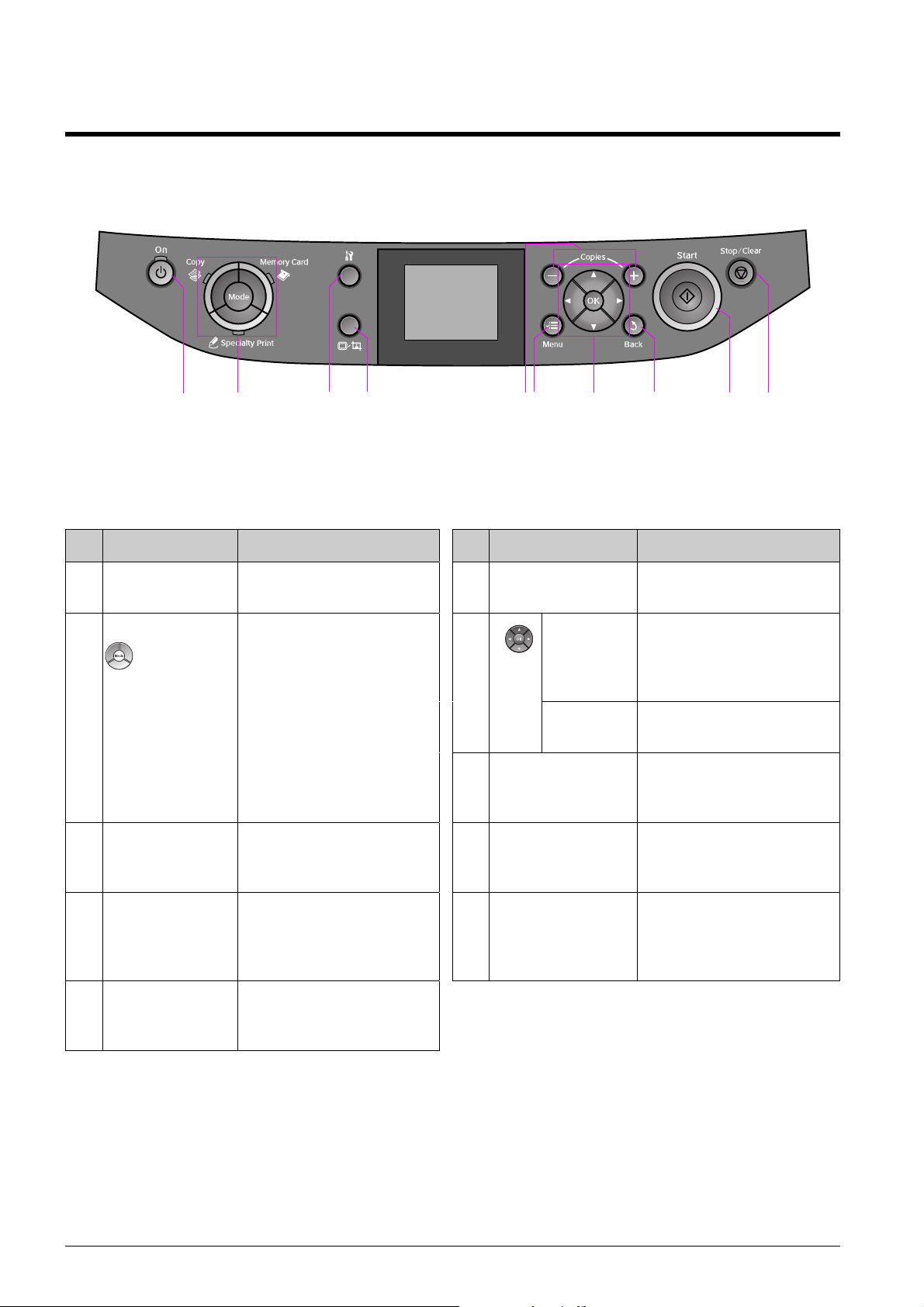
Kontrol Paneli İs¸levleri
Kontrol Paneli
a bcd efgh
Kontrol paneli dizaynı konuma göre değis¸iklik gösterir.
Düğmeler
Düğme İs¸levi Düğme İs¸levi
i
j
a P
b
On Yazcıyı açar ve kapatır. f x Menu* Her moda ait detaylı
Mode * r Copy, s Memory
Card ve v Specialty
Print modları arasında
geçis¸ yapar.
(Is¸ıklar hangi modun
seçildiğini gösterir.)
c F * Bakım programlarını
çalıs¸tırı veya çes¸itli
ayarları değis¸tirir.
d G Fotoğrafların LCD
ekranda görünümünü
değis¸tirir veya
fotoğrafları kırpar.
e
Copies
(+ ve )
Kopya sayısını
belirler.veya kırpılacak
alanı değis¸tirir.
g ud
lr
4 yollu
Kaydırma
OK
h y
i x
j y
Back Geçerli is¸lemi iptal eder
Start Kopyalama ve yazdırma
Stop/Clear Kopyalama ve yazdırma
ayarları gösterir.
Fotoğrafları ve menü
öğelerini seçer.
Seçtiğiniz ayarları aktif
hale getirir.
ve bir önceki menüye
geri döner.
is¸lemini bas¸latır.
is¸lemini durdurur ya da
yaptığınız ayarları
sıfırlar.
* her moda ait detaylar için bkz. “Panel Ayarları Özeti” sayfa 35.
4 Kontrol Paneli İs¸levleri
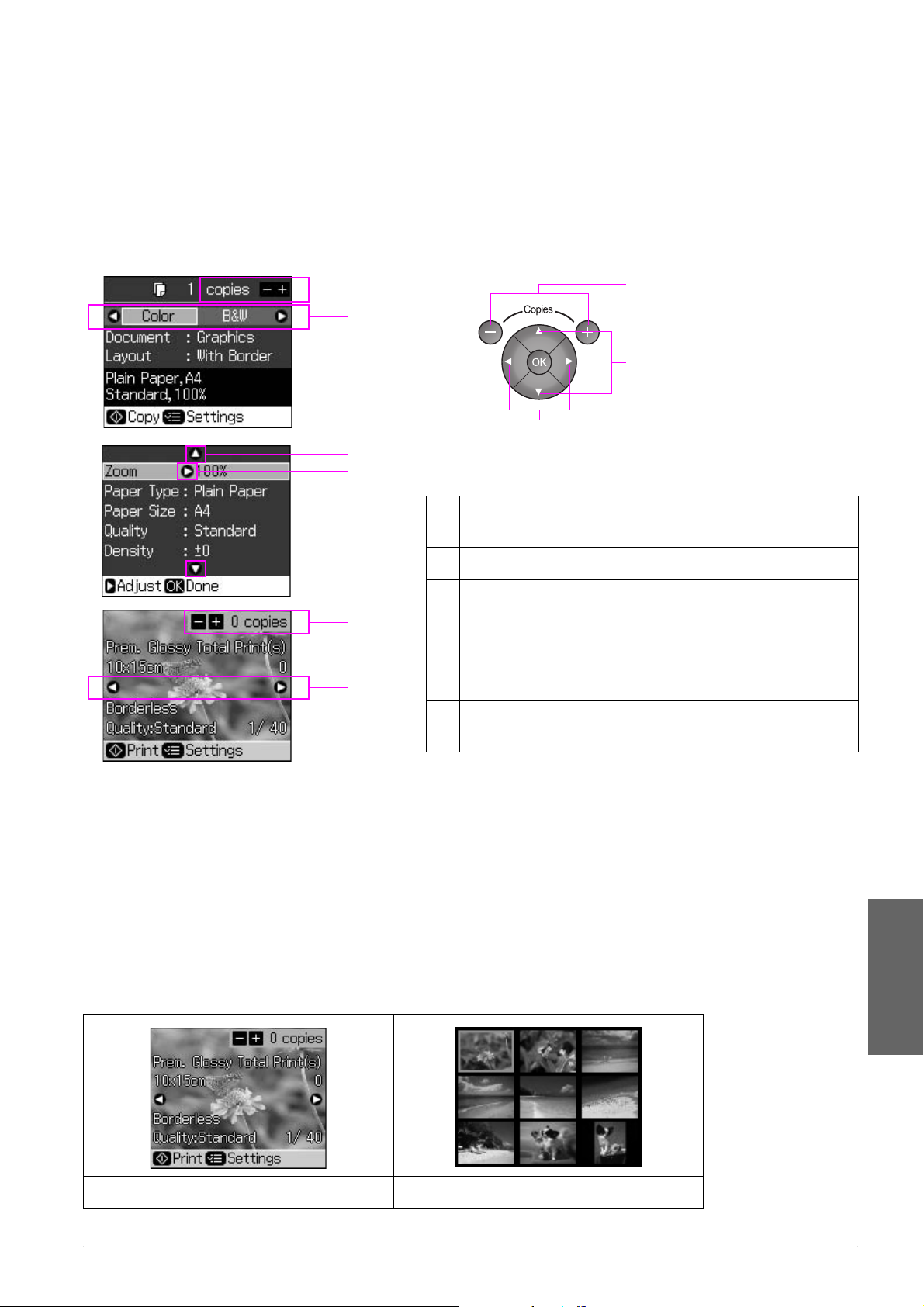
LCD ekran
Not:
LCD ekranda birkaç küçük parlak veya karanlık nokta olabilir ve özelliği nedeniyle ekran es¸it parlaklığa
sahip olmayabilir. Bu durum normalidr ve herhangi bir s¸ekilde hasarlı olduğunu göstermez.
LCD ekranın kullanımı
Ayar menülerini ve LCD ekrandaki fotoğrafları seçmek ve değis¸tirmek için as¸ağıdaki
talimatları izleyin.
a
a
b
c,d
b,d,e
c
d
a Seçili fotoğrafın kopya sayısını belirlemek için
Copies + veya öğesini kullanın.
c
a
e
b Ayar öğesini seçmek için l veya r öğesine basın.
c Menü öğesini seçmek için u veya d öğesine basın.
Vurgulanan alan yukarı veya as¸ağı tas¸ınır.
d Ayar öğeleri listesini açmak için r öğesine basın.
Ayar öğesini seçmek için u veya d öğesine ve
ardından
e LCD ekranda görüntülenen fotoğrafı değis¸tirmek
için l veya r öğesine basın.
OK’e basın.
Güç tasarruf fonksiyonu
3 dakikadan daha uzun bir süre hiçbir düğmeye basılmaması durumunda yazıcı devre dıs¸ı kalır
veya Screen Saver Settings (Ekran Koruyucu Ayarları) Memory Card Data (Belllek Kartı
Verileri) olarak ayarlandıysa bir slayt gösterisi bas¸latılır.
13 dakika süresiyle herhangi bir etkinlik olmaması durumunda ekran güçten tasarruf etmek
amacıyla kararır ve Mode ıs¸ıkları saat yönünde yanıp sönmeye bas¸lar.
Ekranı eski haline döndürmek için herhangi bir düğmeye basın (P On dıs¸ında).
LCD ekranda fotoğrafların görünümünü değis¸tirme.
G öğesini kullanarak ekranı değis¸tirebilirsiniz.
Bilgiyle birlikte 1 fotoğraf göster Bilgileri hariç 9 fotoğraf göster
Türkçe
Kontrol Paneli İs¸levleri 5
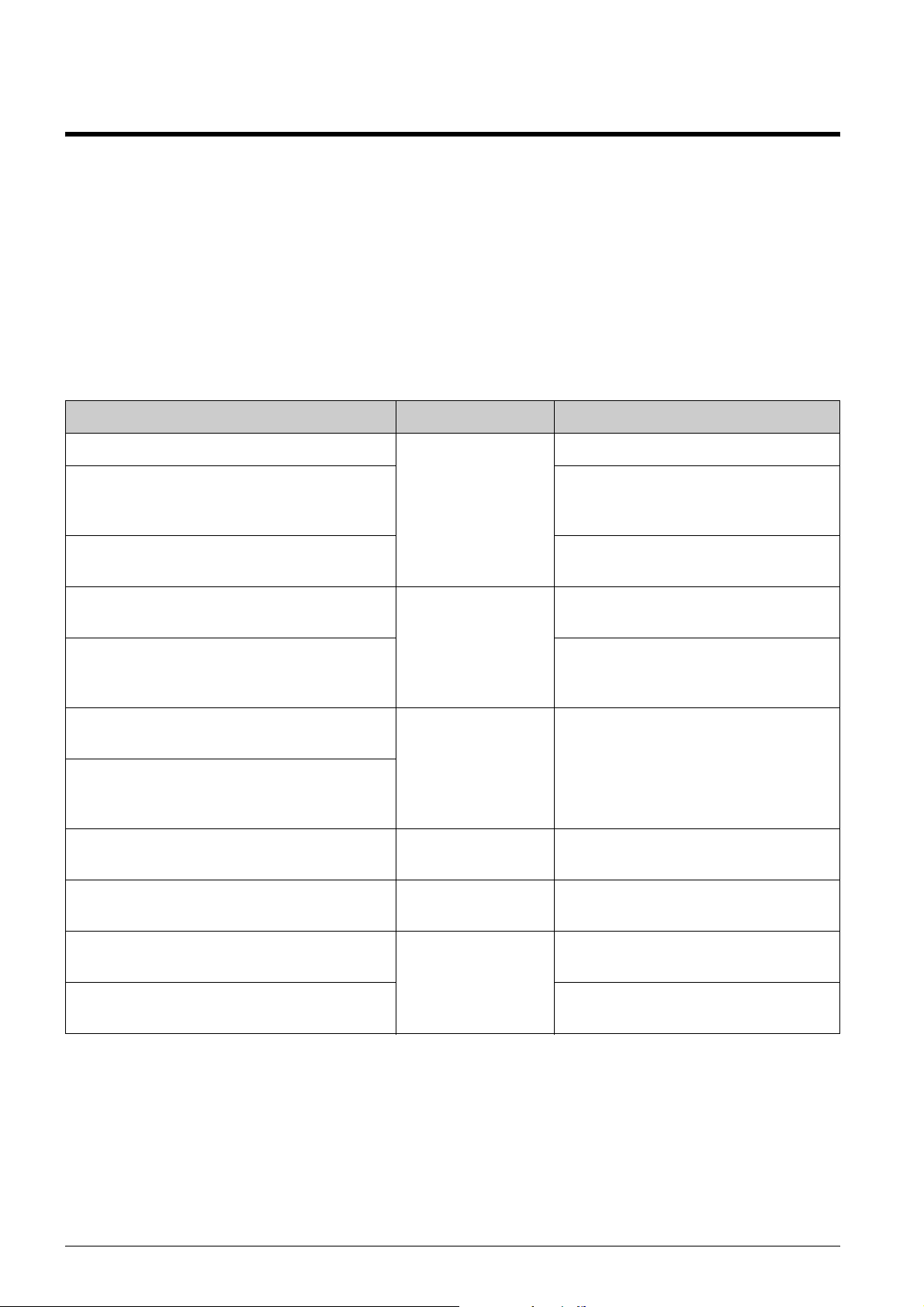
Kağıt Kullanma
Kağıt Seçme
Yazdırmaya bas¸lamadan önce doğru kağıt tipi ayarını seçmeniz gerekir. Bu ayar, mürekkebin
kağıda nasıl uygulanacağını belirler.
Not:
❏ Bazı özel kağıtlar her yerde bulunmayabilir.
❏ Epson destek İnternet sitesinde bulunan as¸ağıdaki Epson özel kağıtlarının parça numaralarını
bulabilirsiniz.
Bu kağıt türleri ve ayarları arasından seçim yapın:
Kağıt Türü Kağıt Türü Ayarı Yükleme Kapasitesi
Düz kağıt* Plain Paper
Epson Premium Ink Jet Plain Paper (Epson
Premium Mürekkep Püskürtmeli Düz
Kağıt)
Epson Bright White Paper (Epson Parlak
Beyaz Kağıt)
Epson Matte PaperHeavyweight (Epson
Mat Ağır Kağıt)
Epson Photo Quality Ink Jet Paper (Epson
Fotoğraf Kalitesinde Mürekkepli Yazıcı
Kağıdı)
Epson Premium Glossy Photo Paper
(Epson Premium Parlak Fotoğraf Kağıdı)
Epson Premium Semigloss Photo Paper
(Epson Premium Yarı Parlak Fotoğraf
Kağıdı)
Epson Ultra Glossy Photo Paper (Epson
Ultra Parlak Fotoğraf Kağıdı)
Epson Glossy Photo Paper (Epson Parlak
Fotoğraf Kağıdı)
(Düz kağıt)
Matte (Mat) 20 sayfa
Prem. Glossy
(Prem. Parlak)
Ultra Glossy (Ultra
Parlak)
Photo Paper
(Fotoğraf Kağıdı)
12 mm
100 sayfa
80 sayfa
100 sayfa
20 sayfa
20 sayfa
20 sayfa
Epson Photo Stickers 4 ** (Epson
Fotoğraflı Etiket 4**)
Epson Photo Stickers 16 ** (Epson
Fotoğraflı Etiket 16**)
* Ağırlığı 64 ile 90 g/m2 arasında olan kağıt kullanabilirsiniz.
** Kağıt bazı durumlarda bulunamayabilir.
Sticker16
(Etiket16)
6 Kağıt Kullanma
1 sayfa
1 sayfa
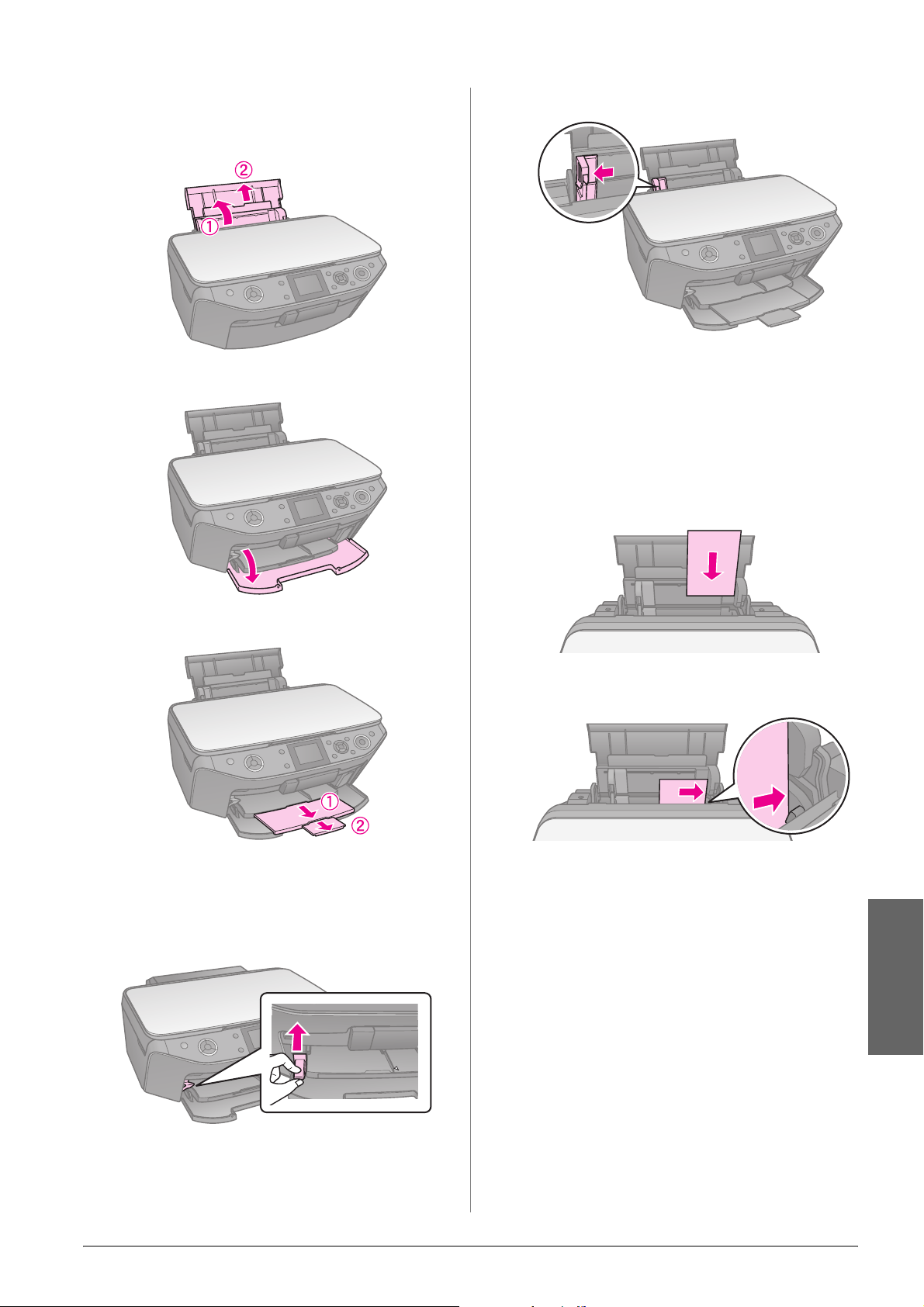
Kağıt Yükleme
1. Kağıt desteğini açıp çekin.
2. Ön kapağı açın.
4. Kenar kılavuzunu kaydırın.
5. Yatay yazdırma için bile, yazdırılacak
yüz yukarı bakacak s¸ekilde kağıdın kısa
kenarı önce gelmesini sağlayarak kağıdı
yükleyin.
Yazdırılabilir taraf
çoğu zaman diğer
taraftan daha beyaz
veya daha parlaktır.
3. Ön tepsiyi kaydırarak çıkartın.
Not:
Ön tepsinin uygun konumda olduğundan
emin olun (alt konumda). Değilse, tepsi
mandalını yukarı kaldırın ve ön tepsiyi yeniden
yerles¸tirin.
6. Tırnakların arkasına yerles¸tirin.
Türkçe
Kağıt Kullanma 7
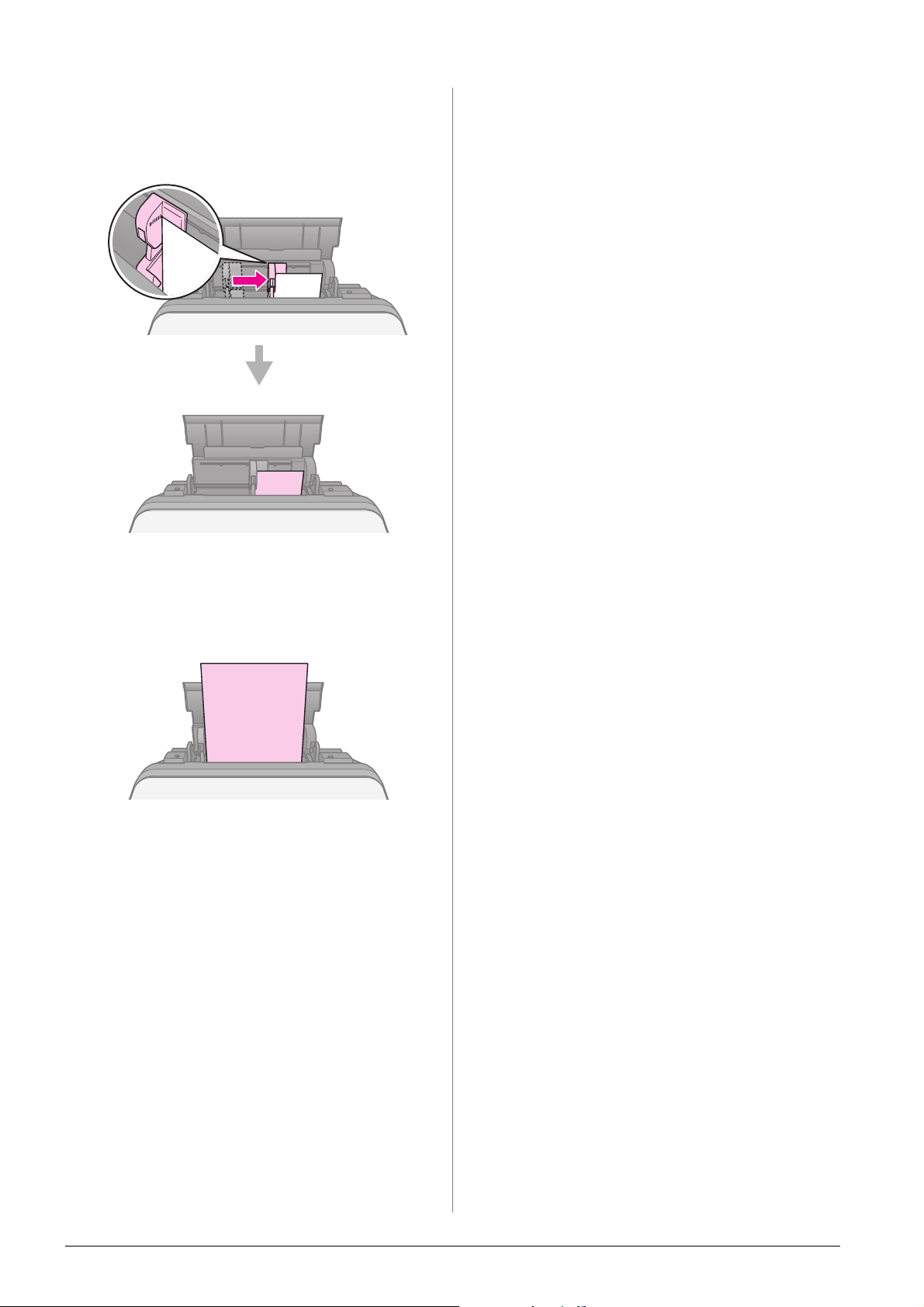
7. Kenar kılavuzunu sağa doğru kaydırın.
Sol kenar kılavuzunun iç kısmındaki c
oku is¸areti alt kısmına uyduğundan emin
olun.
10 ✕ 15 cm (4 ✕ 6 in.) ve
13 ✕ 18 cm (5 ✕ 7 in.)
A4 kağıdı yüklemek için de aynı adımları
izleyin.
A4
8 Kağıt Kullanma
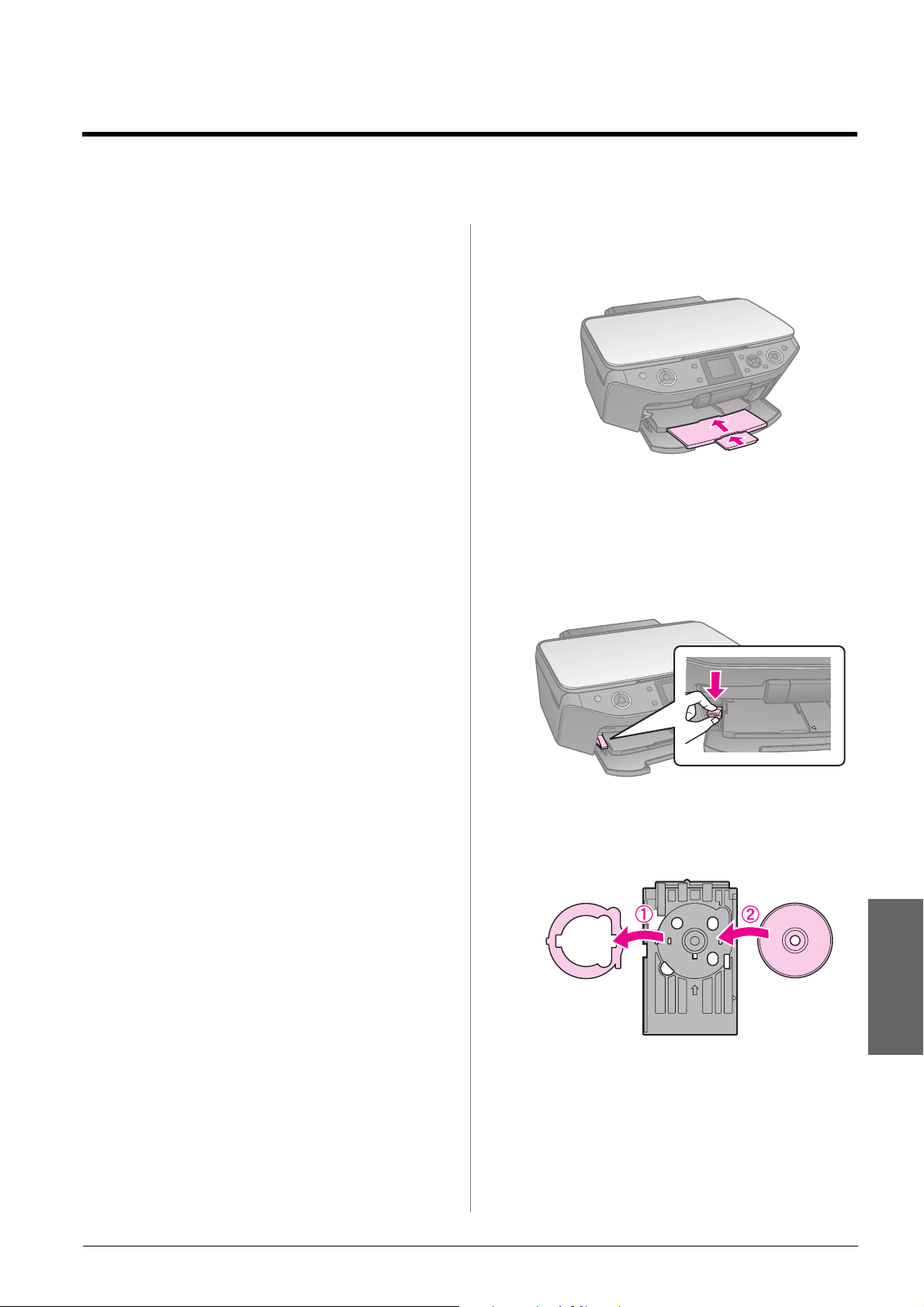
Bir CD/DVD kullanma
c Dikkat:
CD/DVD tepsisini düz bir yüzeyde saklayın.
Eğilmis¸ veya hasar görmüs¸ bir CD/DVD tepsisi
yazıcının normal biçimde is¸lemesine engel
olabilir.
Not:
❏ Yazdırma is¸leminden önce mürekkep
püskürtücülü yazıcınızda kullanılabilecek
CD/DVD üzerine veri, müzik veya video
dosyalarının yazdırıldığından emin olun.
❏ Yazdırılabilir alan üzerindeki nem mürekkebin
yayılmasına neden olabilir.
❏ Yazdırılan alan üzerindeki mürekkep yazdırma
is¸leminin hemen ardından kolayca yayılabilir.
❏ Kullanmadan önce veya yazılı alana
dokunmadan önce CD/DVD’nin tamamen
kuruduğundan emin olun.
❏ Yazdırılan CD/DVD’nin direkt günes¸ ıs¸ığı
altında kurumasına izin vermeyin.
❏ CD/DVD tepsisi veya iç s¸effaf bölüm üzerine
kazayla baskı yapılması durumunda,
mürekkebi hemen silin.
❏ 8 cm’lik mini CD’ler üzerine baskı yapmak için,
yazılım CDROM’unda yer alan EPSON Print CD
uygulamasını kullanın. Çevrimiçi
Kullanım Kılavuzu’nuza bakın.
Bir CD/DVD yükleme
1. Ön tepsi uzantısını kapatın.
2. Ön tepsi CD/DVD konumuna (üst
konum) getirilene dek tepsi mandalını
as¸ağıya doğru itin.
c Dikkat
Yazıcı çalıs¸ırken tepsi mandalını hareket
ettirmeyin.
3. 8 cm’lik CD/DVD adaptörünü çıkartın
ve tepsiye CD/DVD’nizi yerle
Etiketli yüz üstte.
s¸tirin.
Türkçe
Bir CD/DVD kullanma 9
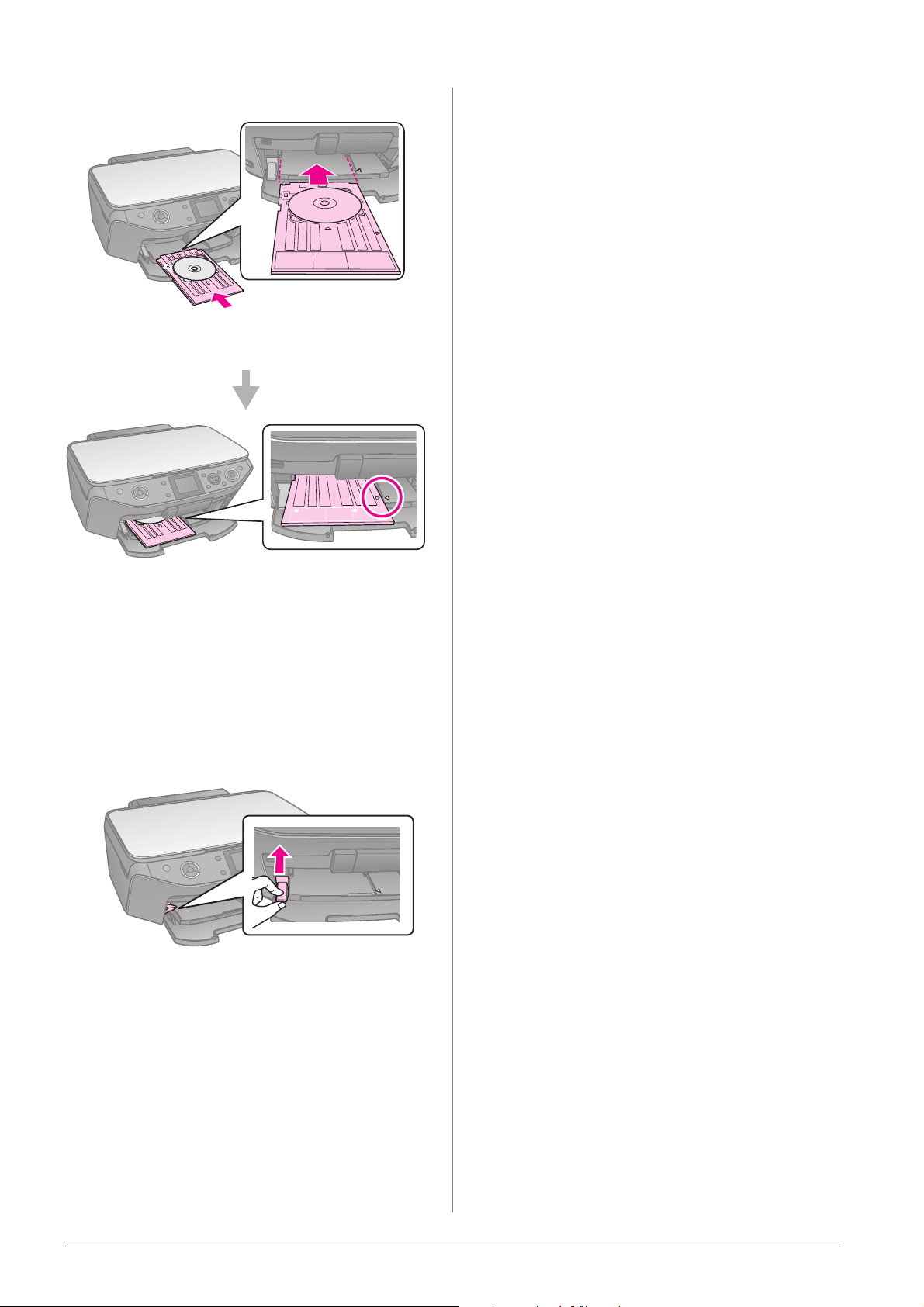
4. Tepsiyi yazıcıya yerles¸tirin.
CD/DVD’nin iki
kenarı da destekler
içerisine yerles¸tirilir.
Bir CD/DVD çıkartma
1. Yazdırmais¸leminin bittiğinden emin
olun.
2. CD/DVD tepsisini dik olarak ön tepsiden
çekerek çıkartın.
3. Ön tepsinin yeniden eski konumuna
gelmesi için tepsi mandalını yukarı
kaldırın.
10 Bir CD/DVD kullanma
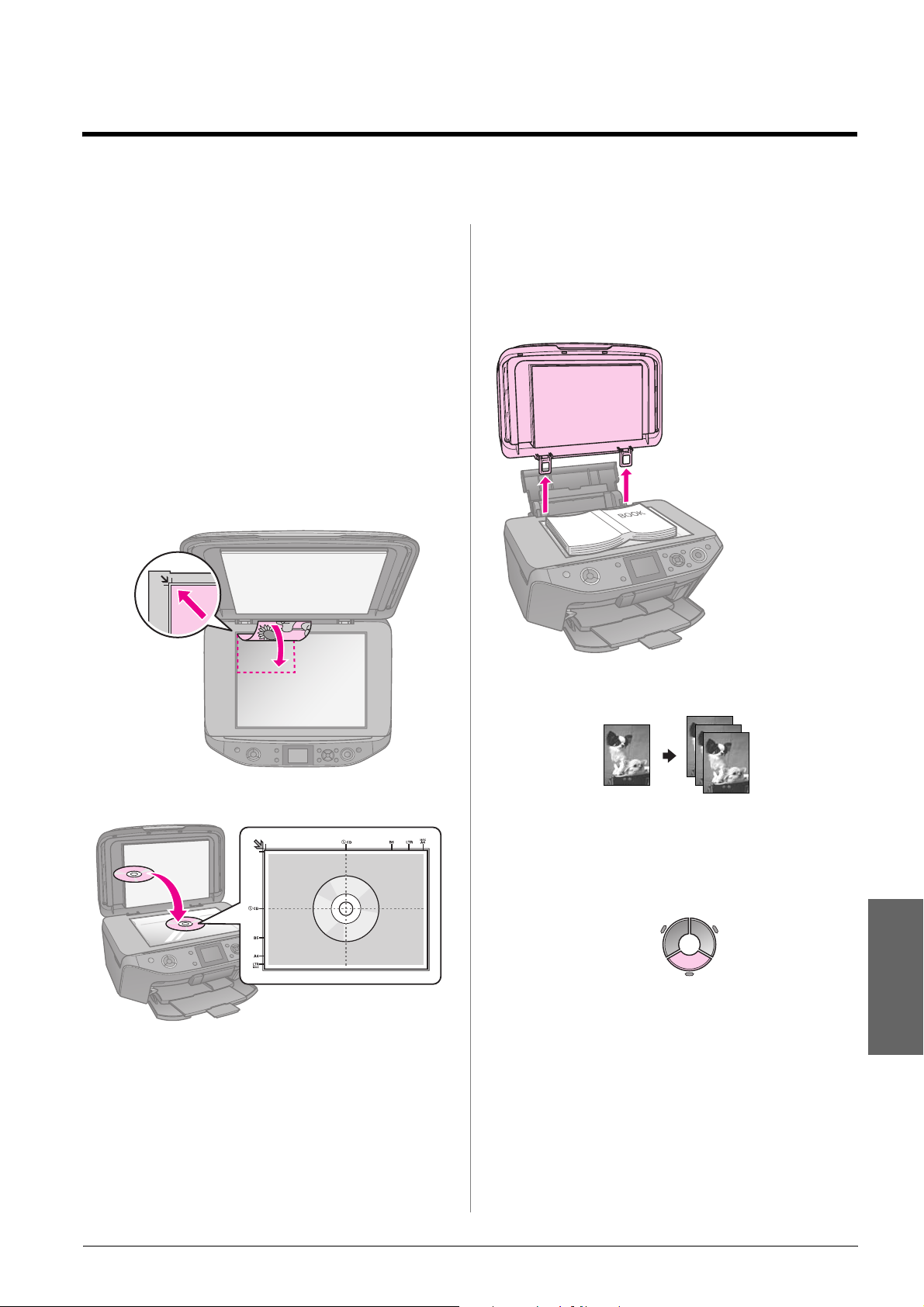
Kopyalama
Not:
❏ Kopyalanan resim orijinali ile tam olarak aynı
boyutta olmayabilir.
❏ Kullanılan kağıt türüne bağlı olarak, çıktının üst
ve alt taraflarında baskı kalitesi bozulabilir
veya bu alanlarda mürekkep yayılabilir.
Orijinalleri Belge
Tablasına Yerles¸tirme
1. Belge kapağını açın ve orijinalinizi yüzü
a
s¸ağı bakacak s¸ekilde belge tablasına
yerles¸tirin.
Fotoğraf veya belge:
2. Kapağı yavas¸ça kapatın.
Öneri:
Kalın veya büyük boyuta sahip bir belge
kopyalamak istiyorsanız, belge kapağını
çıkartabilirsiniz.
Açın ve direkt olarak
yukarı doğru çekin.
CD/DVD:
Fotoğraf Kopyalama
30 ✕ 40 mm ila 127 ✕ 178 mm boyutlarındaki
fotoğrafları kopyalayabilirsiniz. Ayrıca iki
fotoğrafı aynı anda da kopyalayabilirsiniz.
1. v Specialty Print öğesine basın.
Türkçe
Kopyalama 11
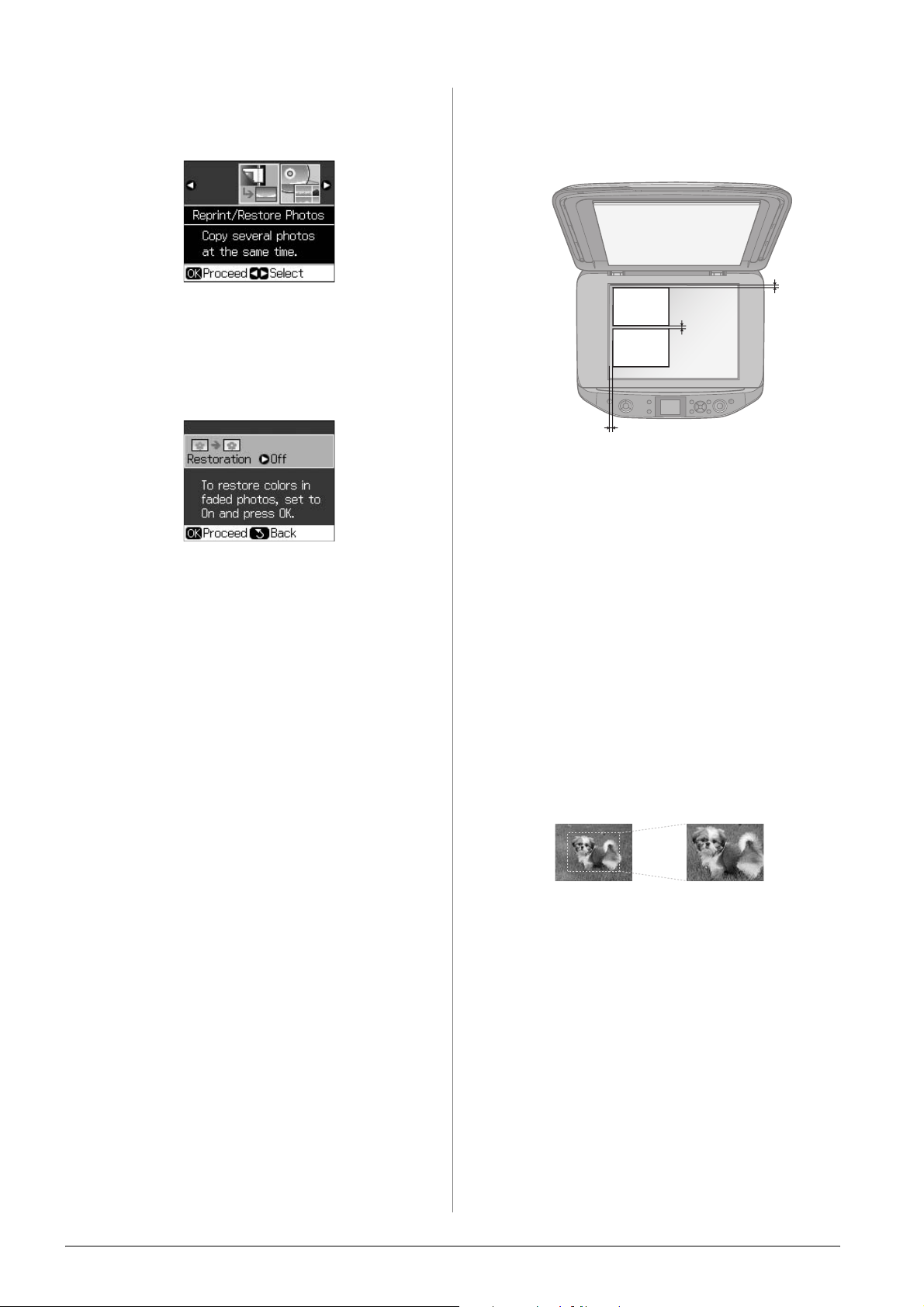
2. Reprint/Restore Photos (Fotoğrafları
Yeniden Bas/Onar) öğesini seçin ve
ardından OK tus¸una basın.
3. OK düğmesine basın.
Not:
❏ Zaman içerisinde fotoğraflarınız solmus¸sa,
fotoğrafları yenilemek için
seçin.
❏ Normal renkli bir fotoğraf için
On (Açık) öğesini
Restoration (Onarım) seçeneğini On
(Açık) olarak belirlerseniz, fotoğraf doğru
biçimde yazdırılamayabilir.
4. OK düğmesine yeniden basın.
Fotoğrafınız önizlemeye alınır.
5. Kopya sayısını belirleyin.
6. x Menu öğesine basın ve ayarları
değis¸tirin (& “Fotoğrafları Yeniden
Yazdır/Onar öğesi için Yazdırma
Ayarları” sayfa 40). Ardından OK
düğmesine basın.
Birden fazla fotoğraf kopyalama
Her fotoğrafı yatay olarak yerles¸tirin.
5 mm
5 mm
5 mm
Not:
❏ Aynı anda iki adet 10 ✕ 15 cm (4 ✕ 6 in.)
boyutunda fotoğrafı kopyalayabilirsiniz.
Yazdırma is¸leminden sonra fotoğrafınızın
kenar kısmı görünmüyorsa, fotoğrafları birer
birer kopyalamayı deneyin.
❏ Fotoğrafı belge tablasınnın kenarından 5 mm
uzağa yerles¸tirin. Ayrıca iki fotoğraf
koyduğunuzda, her fotoğrafın yanındaki
fotoğraftan en az 5 mm uzakta bulunduğundan
emin olun.
❏ 30
✕ 40 mm’den daha büyük olduğu sürece,
aynı anda farklı boyuta sahip birkaç farklı
fotoğraf kopyalayabilirsiniz.
Bir fotoğrafı kırpma ve büyütme
7. x Start öğesine basın.
Not:
Kopyanın kenarları kırpılmıs¸sa, orijinali kös¸eden
biraz uzaklas¸tırın.
12 Kopyalama
Bir fotoğraf kopyalarken fotoğrafın geri
kalanını kırparak yalnızca temel objeyi
yazdırabilirsiniz.
1. v Specialty Print öğesine basın.
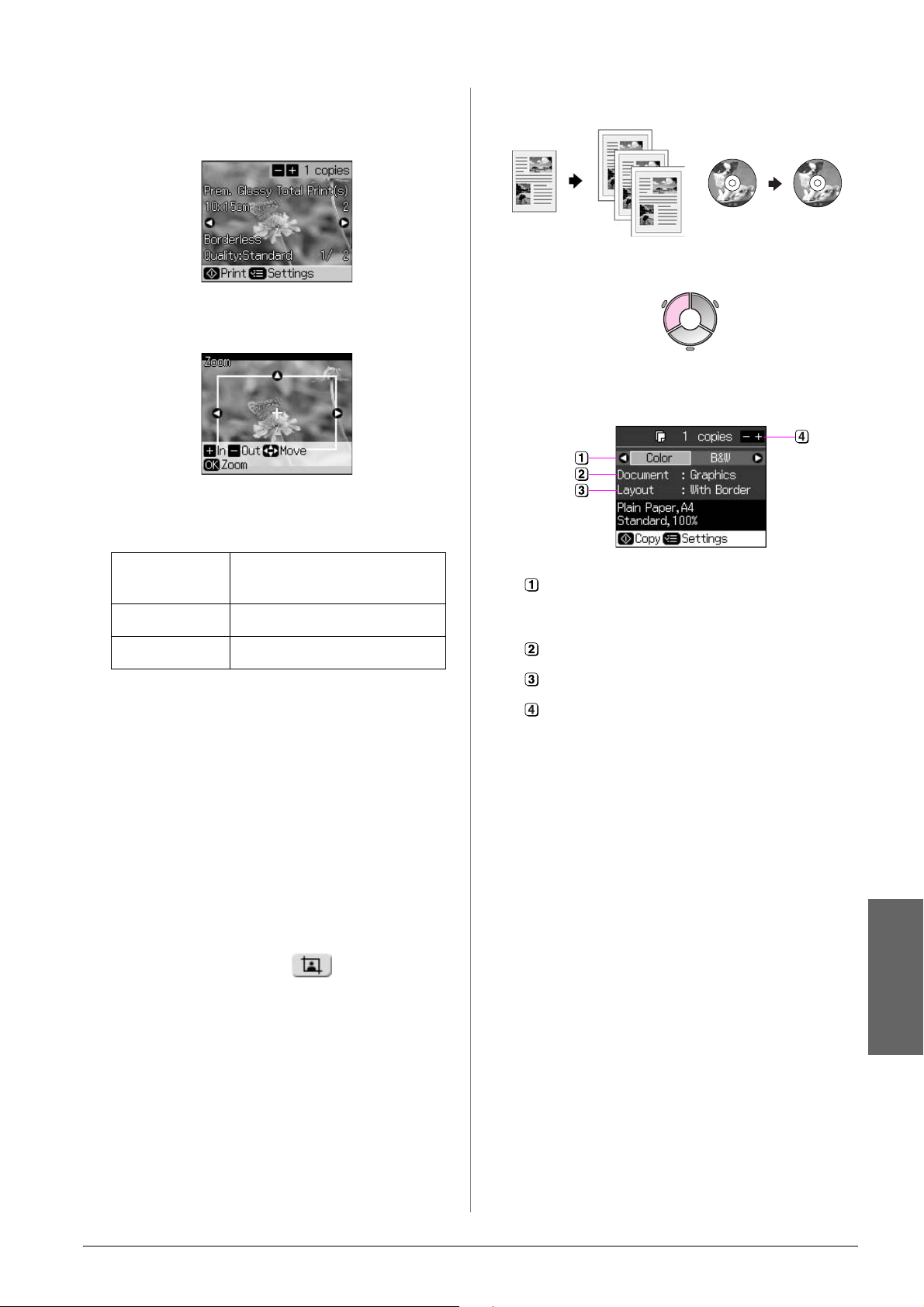
2. “Fotoğraf Kopyalama” sayfa 11
bölümüne bakın ve 2 ila 4 arasındaki
adımları izleyin.
3. G öğesine basın. Kırpma ekranı
görüntülenir.
4. Kırpmak istediğiniz alanı belirlemek için
as¸ağıdaki düğmeyi kullanın.
Belgeleri Kopyalama
1. r Copy öğesine basın.
2. Kopyalama ayarlarını seçin (& “Copy
Mode” sayfa 35).
Copies +, Çerçeve boyutunu
değis¸tirir.
u, d, l, r Çerçeveyi tas¸ır.
Menu Çerçeveyi döndürür.
x
Not:
x Menu yalnızca Bellek Kartı modunda
mevcuttur.
5. Kırpılan resmi onaylamak için OK
öğesine basın.
Not:
Çerçeve konumunu yeniden ayarlamak için
y
Back öğesine basarak bir önceki ekrana
dönün.
6. Kırpılan resmi kontrol is¸lemi soan
erdikten sonra, OK öğesine basın.
Not:
Kırpılmıs¸ resim üzerinde simgesi
görüntülenir.
7. Kopya sayısını belirleyin.
8. x Menu öğesine basın ve ayarları
değis¸tirin (& “Fotoğrafları Yeniden
Yazdır/Onar öğesi için Yazdırma
Ayarları” sayfa 40). Ardından OK
düğmesine basın.
Renkli kopyalar için Color (Renkli),
siyah/beyaz kopyalar içinse B&W
(Siyah/Beyaz) öğesini seçin.
Belge tipini seçin.
Sayfa düzeni seçeneğini belirleyin.
Kopya sayısını belirleyin.
3. Ayarları deği
s¸tirmek için x Menu
öğsine basın (& “Kopya modu için
yazdırma ayarları” sayfa 36). Ardından
OK düğmesine basın.
Öneri:
Layout (Sayfa Düzeni) olarak CD/DVD
Copy (CD/DVD Kopyala) seçildiğinde, önce
kağıt üzerine bir test örneği yazdırmayı
deneyin.
Paper Type (Kağıt Tipi) ayarı olarak
Plain Paper (Düz Kağıt) seçin ve düz kağıt
yükleyin.
4. x Start öğesine basın.
Not:
Kopyanın kenarları kırpılmıs¸sa, orijinali kös¸eden
biraz uzaklas¸tırın.
Türkçe
9. x Start öğesine basın.
Kopyalama 13
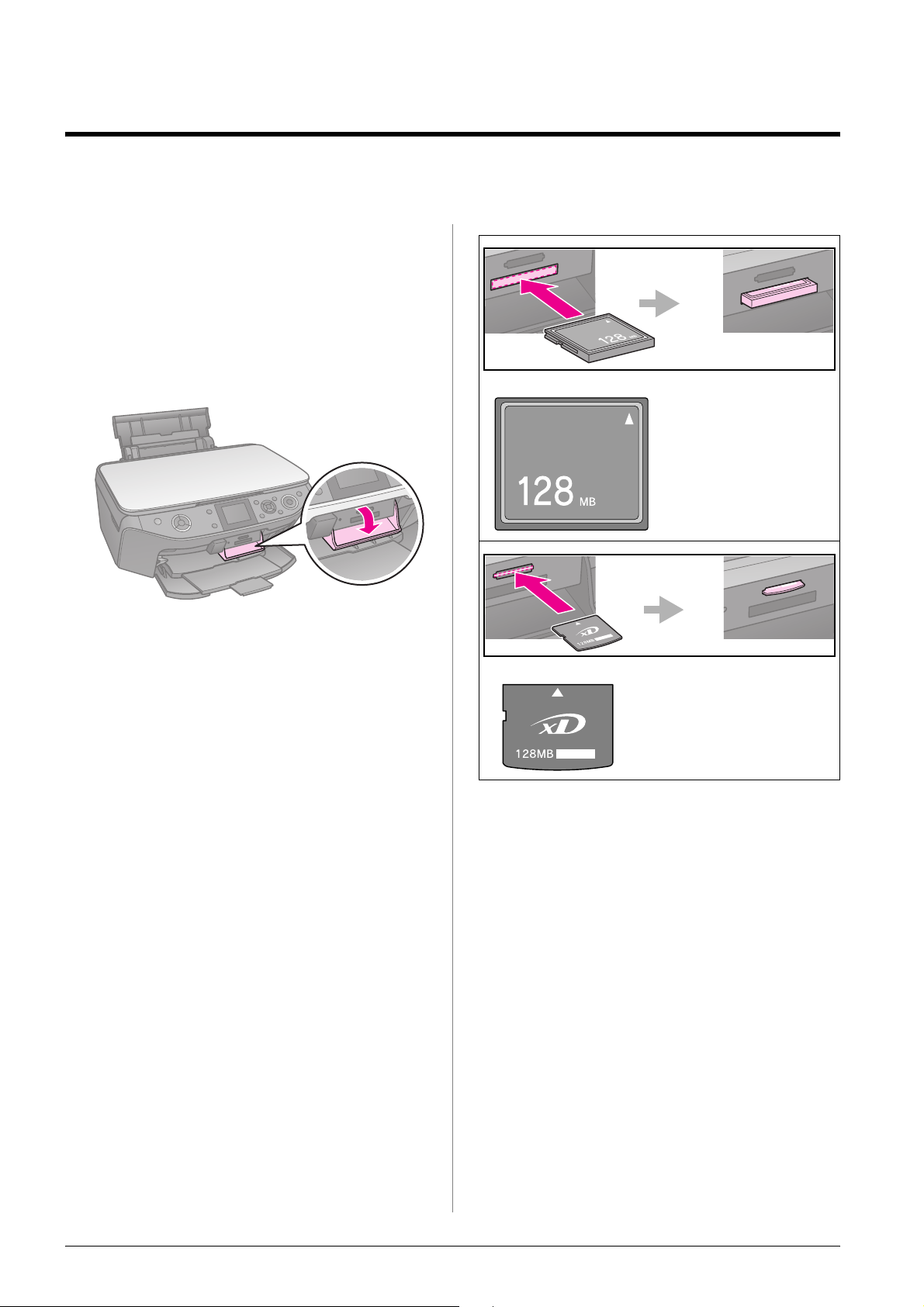
Bellek Kartından Yazdırma
Bellek Kartını Kullanma
Bellek kartını takma
Not:
Yazıcıya bir dijital kamera bağlanmıs¸sa, bellek
kartını takmadan önce dijital kamerayı çıkarın.
1. Bellek kartı yuvası kapağını açın.
CompactFlash
Microdrive
2. Yuvada herhangi bir bellek kartı
bulunmadığından emin olun. Ardından
bellek kartınızı yerle
c Dikkat:
❏ Bir seferde birden fazla bellek kartı
takmayın.
❏ Bellek kartını yuvaya zorla sokmayı
denemeyin. Bellek kartları tam olarak içeri
girmezler.
❏ Kartın takılacağı yönü kontrol ettiğinizden;
eğer kart adaptör gerektiriyorsa kartı
yerles¸tirmeden önce adaptörü
taktığınızdan emin olun. Aksi takdirde, kartı
yazıcıdan çıkartamayabilirsiniz.
s¸tirin.
xDPicture Card
xDPicture Card M Tipi
xDPicture Card H Tipi
14 Bellek Kartından Yazdırma
